windows10桌面图标有阴影怎么办 windows10桌面图标有阴影解决方法
更新时间:2023-04-05 16:54:00作者:mei
windows10系统桌面图标有阴影,影响使用体验感,关机重启图标阴影还是一样存在,有什么办法消除?关于这个疑问,接下去介绍完美解决windows10桌面图标有阴影的方法。
具体方法如下:
1、右键点击桌面上的“此电脑”图标,然后在弹出菜单中选择“属性”。
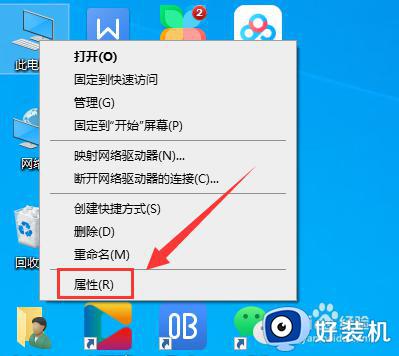 2、在打开的属性窗口,点击“高级系统设置”。
2、在打开的属性窗口,点击“高级系统设置”。
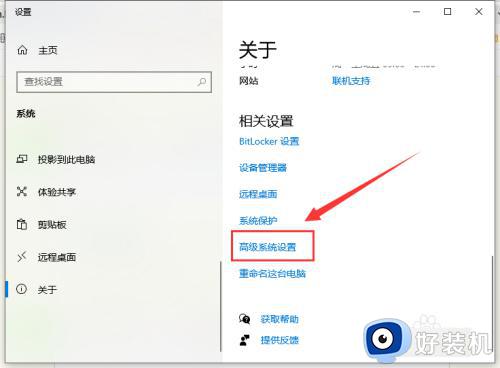 3、在打开的系统属性窗口中,点击“高级”标签。
3、在打开的系统属性窗口中,点击“高级”标签。
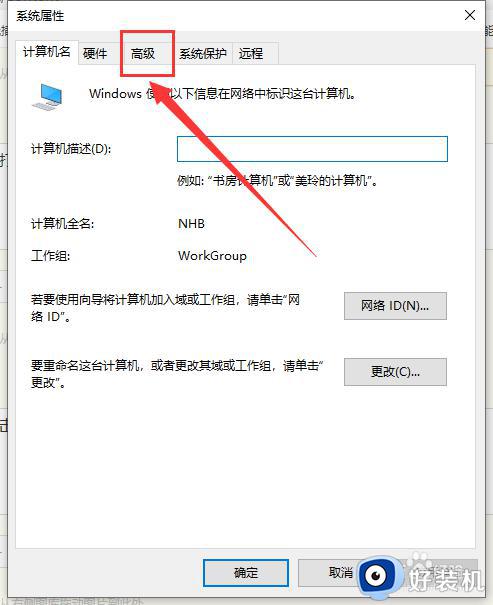 4、点击“性能”项中的“设置”按钮。
4、点击“性能”项中的“设置”按钮。
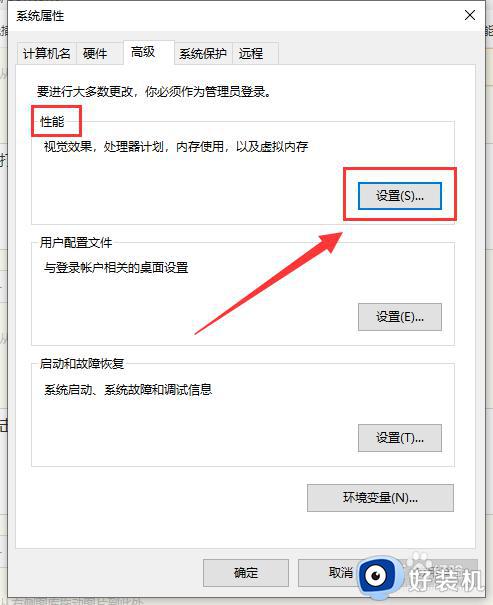 5、打开性能选项窗口,取消掉“平滑屏幕字体边缘”与“在桌面上为图标标签使用阴影”前的勾选,然后点击“确定”按钮即可。
5、打开性能选项窗口,取消掉“平滑屏幕字体边缘”与“在桌面上为图标标签使用阴影”前的勾选,然后点击“确定”按钮即可。
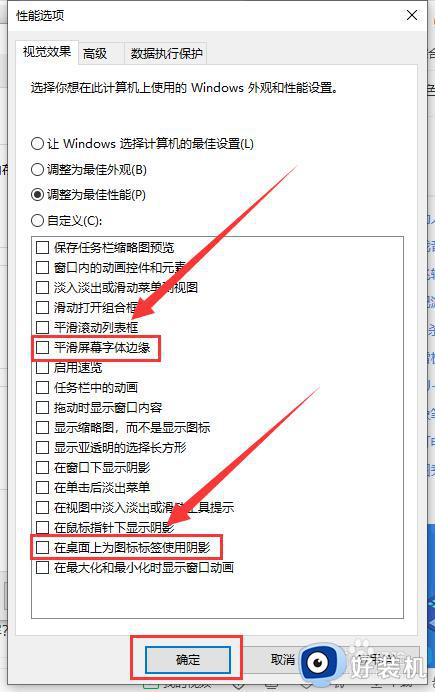
windows10系统桌面图标有阴影不仅影响美观,而且还不安全,取消图标阴影选项之后,桌面图标就显示正常。
windows10桌面图标有阴影怎么办 windows10桌面图标有阴影解决方法相关教程
- win10图标阴影怎么去掉 win10桌面图标阴影如何解决
- 如何解决win10桌面图标有阴影问题 快速将win10桌面图标阴影去除的方法
- w10桌面图标有阴影怎么去掉 w10怎样去掉电脑图标下面的阴影
- win10桌面图标有阴影怎么去掉 win10电脑桌面图标有阴影如何去除
- 去除Win10桌面图标文字阴影的技巧 如何去除Win10桌面图标文字阴影
- 如何取消Win10系统桌面图标蓝色边框 Win10桌面图标蓝色边框去除设置方法
- win10鼠标指针阴影怎么去掉 win10鼠标指针有阴影去除方法
- windows10桌面图标变成白色怎么办 win10桌面图标变白解决方法
- win10桌面图标乱序怎么恢复 windows10开机桌面图标乱序如何解决
- windows10桌面图标显示异常怎么办 win10桌面图标显示异常如何恢复
- win10拼音打字没有预选框怎么办 win10微软拼音打字没有选字框修复方法
- win10你的电脑不能投影到其他屏幕怎么回事 win10电脑提示你的电脑不能投影到其他屏幕如何处理
- win10任务栏没反应怎么办 win10任务栏无响应如何修复
- win10频繁断网重启才能连上怎么回事?win10老是断网需重启如何解决
- win10批量卸载字体的步骤 win10如何批量卸载字体
- win10配置在哪里看 win10配置怎么看
win10教程推荐
- 1 win10亮度调节失效怎么办 win10亮度调节没有反应处理方法
- 2 win10屏幕分辨率被锁定了怎么解除 win10电脑屏幕分辨率被锁定解决方法
- 3 win10怎么看电脑配置和型号 电脑windows10在哪里看配置
- 4 win10内存16g可用8g怎么办 win10内存16g显示只有8g可用完美解决方法
- 5 win10的ipv4怎么设置地址 win10如何设置ipv4地址
- 6 苹果电脑双系统win10启动不了怎么办 苹果双系统进不去win10系统处理方法
- 7 win10更换系统盘如何设置 win10电脑怎么更换系统盘
- 8 win10输入法没了语言栏也消失了怎么回事 win10输入法语言栏不见了如何解决
- 9 win10资源管理器卡死无响应怎么办 win10资源管理器未响应死机处理方法
- 10 win10没有自带游戏怎么办 win10系统自带游戏隐藏了的解决办法
